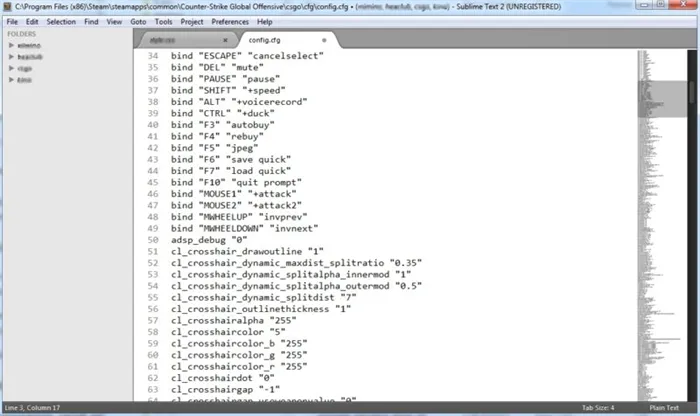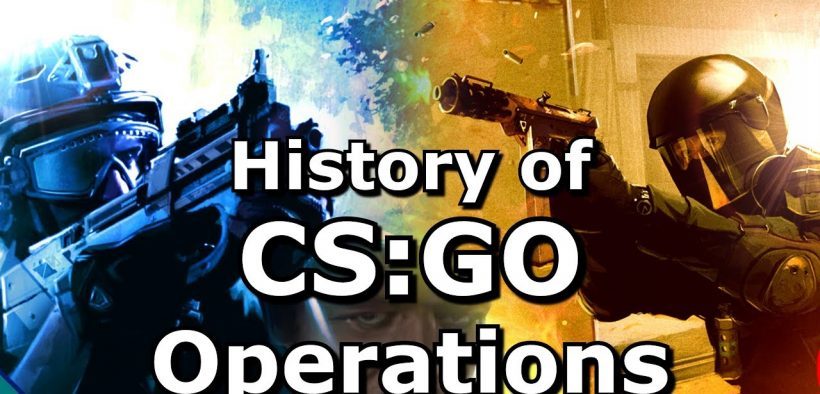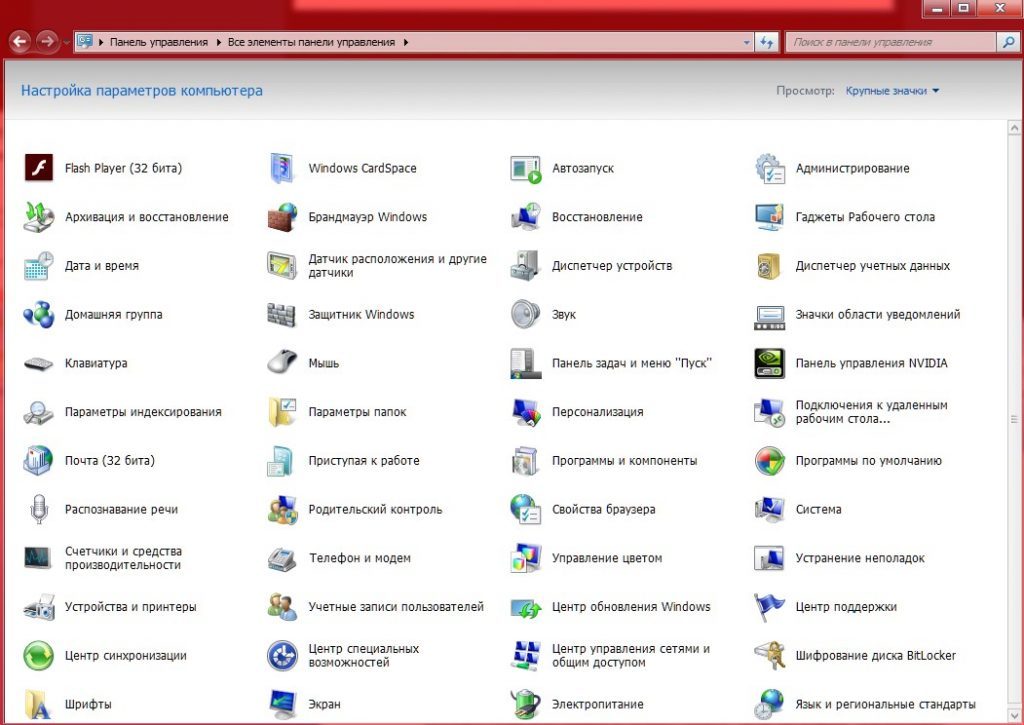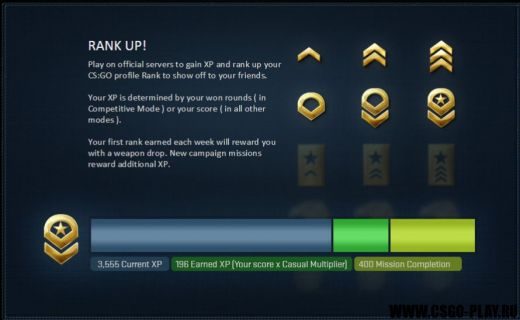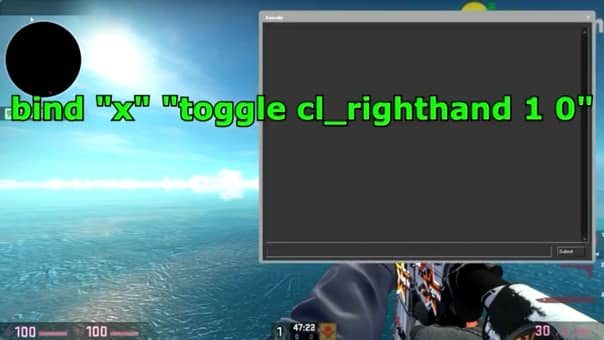Удобство и комфорт стрельбы во многом зависят от положения оружия, поэтому положение рук на экране играет важную роль во всем игровом процессе. Чем удобнее для игрока, тем легче будет набрать хороший счет и показать серверу свое мастерство. Некоторые новички могут не знать, как переходить из рук в руки в CS 1.6,
Как поменять руку в CS 1.6
Удобство и комфорт стрельбы во многом зависят от положения оружия, поэтому положение рук на экране играет важную роль во всем игровом процессе. Чем удобнее для игрока, тем легче будет набрать хороший счет и показать серверу свое мастерство. Некоторые новички могут не знать, как переходить из рук в руки в CS 1.6, хотя сделать это довольно просто. Стоит помнить, что в некачественных сборках смена владельца может быть запрещена, поэтому в случае возникновения проблем лучше сразу установить чистую версию.
Чтобы удалить оружие и оружие в CS: GO, используйте команду viewmodel_offset_y 3 или генератор Viewmodel на карте.
Отдаление рук с оружием при помощи консоли
Для этого нам нужно объединить 4 консольные команды:
- viewmodel_offset_x [значение варьируется от -2 до 2,5]
- viewmodel_offset_y [значение варьируется от -2 до 2]
- viewmodel_offset_z [значение варьируется от -2 до 2]
- viewmodel_fov [54–68]
Каждая команда из серии «viewmodel_offset» перемещает положение руки по осям x, y, z, приближая руки.
Перед использованием этих команд вы должны открыть консоль и ввести viewmodel_presetpos 0. В противном случае настройки длины руки будут сброшены до исходных значений после перезапуска игры.
Команда viewmodel_offset_x
С помощью viewmodel_offset_x мы перемещаем руки с оружием по оси X, например влево и вправо. Значения варьируются от -2 до 2,5 (используйте точку, если вам нужны десятичные выражения). Если мы хотим, чтобы наши руки находились как можно ближе к центру экрана, нам нужно указать viewmodel_offset_x -2. Если нам нужно подвести руки к краю экрана, мы вбиваем viewmodel_offset_x 2.5.
Примеры внедрения команд: viewmodel_offset_x 1.3, viewmodel_offset_x 2.1, viewmodel_offset_x -1.5.
Команда viewmodel_offset_y
С помощью viewmodel_offset_y мы перемещаем руки с оружием по оси Y, например, вверх и вниз. В CS: GO эта команда воспринимается просто как изменение длины руки. Таким образом, это основная команда, отвечающая за расширение оружия и увеличение длины рук в игре. Диапазон значений от -2 до 2 (здесь мы также можем использовать точку для ввода десятичных выражений). Если мы хотим, чтобы руки были как можно более длинными, нам нужно указать viewmodel_offset_y 2. Если нам нужно подвести руки как можно ближе, мы въезжаем в viewmodel_offset_y -2.
Примеры внедрения команд: viewmodel_offset_y 1.4, viewmodel_offset_y 0.1, viewmodel_offset_y -1.2.
Команда viewmodel_offset_z
В CS: GO эта команда воспринимается как движение вверх / вниз, хотя ось Z должна двигать руки вперед / назад… Но это не имеет значения. Значения этой команды варьируются от -2 до 2. И если вы хотите поднять руки как можно выше, укажите viewmodel_offset_z 2. Если вы хотите опустить руки до самого низа экрана, введите viewmodel_offset_z -2
Примеры введения в команду: viewmodel_offset_z 1.9, viewmodel_offset_z 0.7, viewmodel_offset_z -0.2.
Команда viewmodel_fov
Эта команда перемещает камеру как своего рода дополнение к viewmodel_offset_y. Различаются только максимальные значения: 54 на 68. Чтобы поставить руки длиннее, нужно вбить viewmodel_fov 68. Ну а чтобы их укоротить, выставьте viewmodel_fov 54.
В Counter Strike GO вы можете ограничить смену руки с помощью консольных команд. Этот метод успешно применяется для улучшения обзора во время игры и выбора наиболее удобного положения оружия.
Переключение рук в движении
Эта привязка позволит перемещать объект (оружие) слева направо и наоборот, когда вы перемещаетесь влево и вправо в игре. Если вы нажмете кнопку A (для перемещения влево), пистолет автоматически переместится в вашу правую руку, если вы нажмете кнопку D, оружие переключится в вашу левую руку. Это сделано для улучшения видимости при движении. Скопируйте и вставьте следующую команду в консоль сопряжения:
ассоциировать «+ moveleft; cl_righthand 1»;
bind d «+ moveright; cl_righthand 0»
Как это работает?
Первая часть команды привязки сообщает игре, к какой клавише на клавиатуре привязать команду. То есть «bind l» говорит игре «привязать команду к клавише L». Команда «bind m» привяжет команду к клавише M и так далее. Итак, если вы не хотите всегда использовать одну и ту же кнопку (L) в игре, используйте следующую команду:
где вместо KEY можно поставить любую удобную клавишу.
где вместо N написано 0, 1 или 0 1, это связывает определенную настройку с выбранной кнопкой (настройка правой руки, настройка левой руки или обе одновременно). Когда параметр cl_righthand установлен на 0, оружие появляется слева. Когда параметр cl_righthand установлен на 1, оружие появляется справа.
Мы можем использовать параметр «toggle» в команде, чтобы связать оба типа настроек, что позволит нам изменять настройки между двумя разными значениями с помощью кнопки. Итак, после «toggle» мы указываем «cl_righthand» (параметр, для которого мы хотим переключить значение), а затем две настройки, которые мы хотим активировать: 0 и 1. Как команда, это будет выглядеть так:
Для снятия привязки введите команду:
Хотя большинству все еще удается вести огонь со стандартными настройками, некоторым игрокам нравится использовать вариант размещения оружия. Привязка кнопок востребована профессиональными геймерами и стримерами. Многие завязывают пуговицы, чтобы проверить свои навыки — узнать, в каком положении оружия они могут стрелять лучше всего.
Откройте для себя мир, охваченный войной, где только вы — надежда на спасение!
257 миллионов игроков в 153 странах
Набирайте армии, стройте флот, приобретайте мифических существ
Как посмотреть FPS в играх
Как стать бессмертным в Crusader Kings 2
Как изменить язык в cs go
© 2019–2021 — Играйте бесплатно прямо сейчас! Портал n. 1 об онлайн-играх
Нашли ошибку, неточность или опечатку в тексте?
Выделите его и нажмите Ctrl + Enter
Обычно привязка ограничений для перехода к другому владельцу и т.д. Осуществляется через игровую консоль, которую можно открыть, нажав клавишу «Y».
Как поставить бинд на мышку в CS:GO
Полноценный игровой процесс в шутерах невозможен без использования мыши. Вот почему, поняв, как связать смену владельца в CS: GO, мы также хотим связать клавиши мыши с командой, которая нам подходит.
Чтобы привязать клавиши мыши (колесо мыши, боковая кнопка мыши и другие), вам необходимо знать названия клавиш мыши. Следующие:
- Левая кнопка мыши: мышь 1
- Правая кнопка мыши: мышь 2
- Средняя кнопка мыши (колесо, используемое для прокрутки и щелчка): мышь 3
- Нижняя кнопка: мышь 4
- Верхняя кнопка: мышь 5
- Переместите колесо мыши вверх: mwheelup
- Движение колеса мыши вниз: mwheeldown
К примеру, если вы хотите сделать бинд на колёсико мышки, команда для этого будет иметь следующую форму:
bind «mouse3» «toggle cl_righthand 1 0»
bind «mwheelup» «toggle cl_righthand 1 0»
Ярлык боковой кнопки мыши будет выглядеть так:
bind «mouse4» «toggle cl_righthand 1 0»
bind «mouse5» «toggle cl_righthand 1 0»
в зависимости от того, какую боковую кнопку мыши вы хотите использовать.
Как менять руки в CS: GO справа налево, а также свою позицию. Как разминать руки в «CS: GO»: разбор команды «Растянутые руки» в CS: GO — это клиент, требующий много новых настроек
1. Откройте CS 1.6 и нажмите «Параметры» в меню ».
2. В открывшемся меню настроек щелкните вкладку «Многопользовательская игра» и на той же вкладке нажмите кнопку «Дополнительно ».
3. В открывшемся меню найдите поле «Расстановка оружия» и рядом с этой надписью будет выпадающий список с выбором руки. Вам просто нужно выбрать желаемую руку и нажать «ОК».
Левша — левая рука / Правая рука — правая рука.
Источники
- https://cstake.ru/stati/641-kak-pomenjat-ruku-v-cs-16.html
- https://etocsdetka.ru/gajdy/obuchayushchie-i-informativnye-stati/kak-otdalit-oruzhie-v-cs-go/
- https://feedgame.ru/kak-zabindit-smenu-ruk-ks-go/
- https://it-doc.info/bind-na-smenu-ruk-v-ks-go/
- https://cvteka.ru/kredity-dlya-yur—lic/kak-pomenyat-ruku-v-cs-go-s-pravoi-na-levuyu-a-takzhe-ih-polozhenie-kak/